Melhor software de sincronização de tempo gratuito para Windows 11/10
Se o seu Windows não estiver sincronizando a hora do sistema corretamente, use esses freewares para forçar o Windows(Windows) a sincronizar a hora a cada inicialização. Por padrão , o Windows 11/10/8/7 sincroniza a hora do sistema com os servidores da Internet semanalmente. E faz bem o trabalho. Mas há usuários que relatam que a Sincronização de Horário falha(Time Synchronization fails) porque o Serviço de Horário do Windows(Windows Time Service) não estava funcionando ou que o Horário do Sistema do Windows retrocede . Se você enfrentar esse problema, considere usar o software de sincronização de tempo gratuito em seu sistema (Time)Windows .
Software de sincronização de tempo(Time) gratuito para PC
Esses problemas de sincronização de tempo com o seu computador podem ser causados devido a algumas configurações alteradas ou devido à interferência devido a um software de terceiros ou devido a uma bateria CMOS defeituosa ou outros problemas de hardware. Quando o Windows(Windows) não sincroniza a hora do sistema corretamente, isso pode resultar na exibição de data e hora erradas sempre que você ligar o computador – e isso pode causar vários problemas de computação ou navegação. Para corrigir esse problema, temos vários softwares de sincronização de horário de terceiros que podem atualizar a hora do sistema pela Internet.
1] NetTime ou Network Time
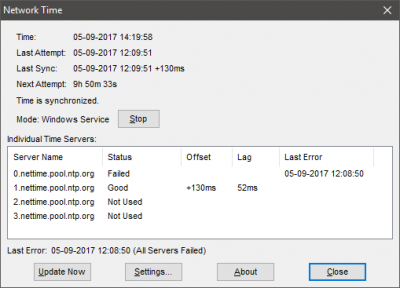
O NetTime(NetTime) é uma ferramenta gratuita de código aberto que funciona com o Simple Network Time Protocol ( SNTP ). Para começar a usar esta ferramenta, tudo o que você precisa é o endereço dos servidores de horário com os quais deseja sincronizar o horário do sistema. Embora a ferramenta venha pré-carregada com os servidores de horário NetTime padrão , aparentemente meu computador não conseguiu se conectar a alguns deles. Você pode adicionar até cinco servidores de horário(Time) especificando seu endereço IP(IP Address) ou nome de host(Hostname) .
O NetTime(NetTime) oferece suporte à comunicação em três protocolos, a saber , SNTP , TCP e UDP . Assim, você pode escolher o protocolo de acordo com o seu servidor de horário. A ferramenta foi projetada para manter automaticamente a hora do sistema sincronizada. Assim, depois de configurar a ferramenta, ela sincronizará automaticamente a hora em segundo plano. Você também pode forçar a sincronização da hora ou especificar o intervalo após o qual a hora deve ser sincronizada novamente. Existem algumas outras configurações que você pode personalizar de acordo com o requisito. Clique (Click) aqui(here) para baixar o NetTime.
2] Sincronização do Relógio Atômico
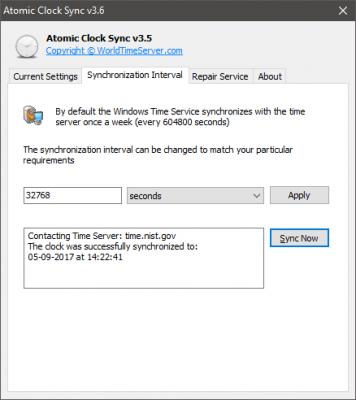
Os relógios atômicos são considerados os relógios mais precisos já construídos. Esses dispositivos são padrão para serviços de distribuição de tempo internacional. Esses serviços são então usados em transmissões de televisão, satélites, etc. Se você sempre quis sincronizar a hora do seu computador com a hora de um relógio atômico, então você pode estar interessado no Atomic Clock Sync .
Essa ferramenta pode ajudá-lo a sincronizar o horário do seu computador com os servidores de horário atômico mantidos pelo Instituto Nacional(National Institute) de Padrões(Standards) e Tecnologia(Technology) ( NIST ) nos Estados (United) Unidos(States) . O horário fornecido por esses servidores é considerado o mais preciso e correto. Você pode especificar um intervalo de sincronização e também forçar a sincronização a qualquer momento. Não há muitos recursos de personalização disponíveis, mas a ferramenta vem com um utilitário de reparo que pode ajudá-lo a corrigir o Windows Time Service(Windows Time Service) se algo der errado. Clique aqui(here) para baixar o Atomic Clock Sync.
3] Dimensão 4
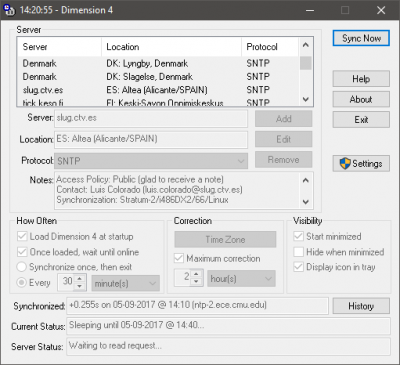
O Dimension 4(Dimension 4) é mais uma ferramenta de sincronização de tempo disponível para Windows . Ele funciona de maneira semelhante ao NetTime . A coisa que eu mais gostei no Dimension 4 foi a lista embutida de servidores de tempo em todo o mundo. A ferramenta vem com uma lista interna de servidores de horário com sua localização. Portanto, você não precisa procurar servidores de horário online. O Dimension 4(Dimension 4) vem com todos os recursos avançados e básicos para manter o horário do Windows sincronizado com os melhores servidores de horário. Clique (Click) aqui(here) para baixar Dimensão 4.
Essas foram algumas das ferramentas que podem te ajudar a manter o horário do seu computador sincronizado com os servidores internacionais. Você usa alguma outra ferramenta? Em caso afirmativo, informe-nos.
Related posts
Como medir Reaction Time em Windows 11/10
Como usar Alarms and Clocks app de Windows 10
Como adicionar ou alterar Time Server em Windows 10
Por que meu ping Time tão alto em Windows 11/10?
Como definir Time Zone automaticamente em Windows 10
Best Free Screen Capture Software Para Windows 10
Best grátis Internet Security Suite Software para Windows 10
Universal File Viewer software Best livre para Windows 10
Best Free Screenplay Writing software para Windows 10
Best Laptop Cooling Software para Windows 10
Best Free PHP IDE para Windows 10
Best Grátis Driver Update Software para Windows 10
Best Free download completos version PC jogos para Windows 11/10
Impedir que os usuários mudassem o Date and Time em Windows 10
Best Laptop Battery Test software & Diagnostic tools para Windows 10
Best Grátis WebM para MP4 converter software para Windows 10
Best livre ISO Mounter software para Windows 10
Best livre 3D File Viewer software a vista 3D modelos em Windows 11/10
Best Free Ping Monitor Tools para Windows 10
Best Free Vector Graphics Design software para Windows 10
